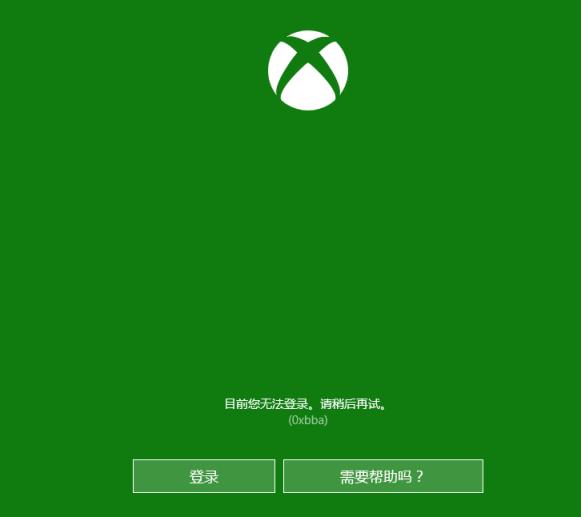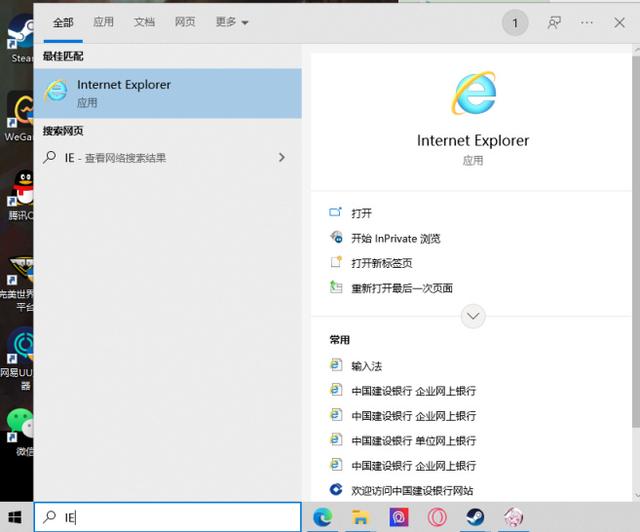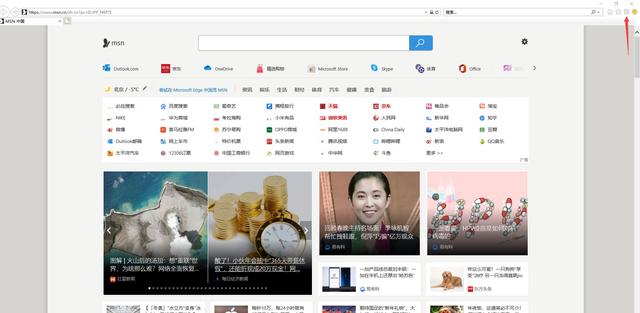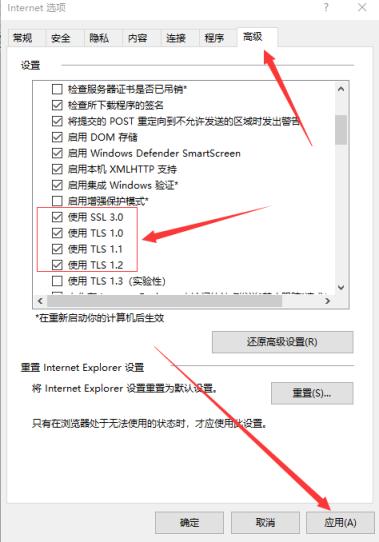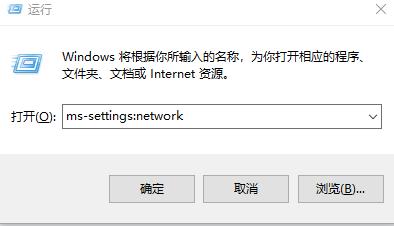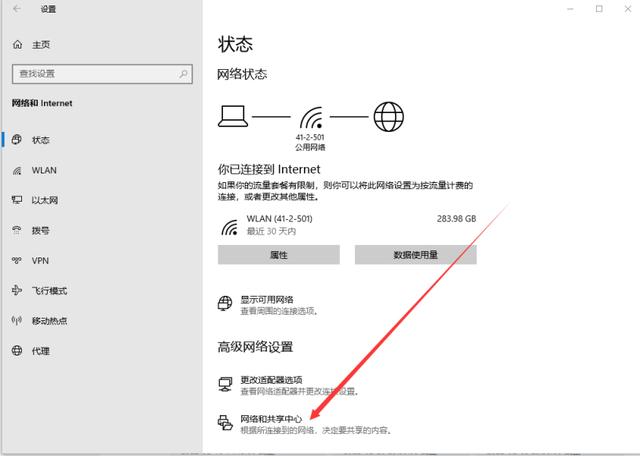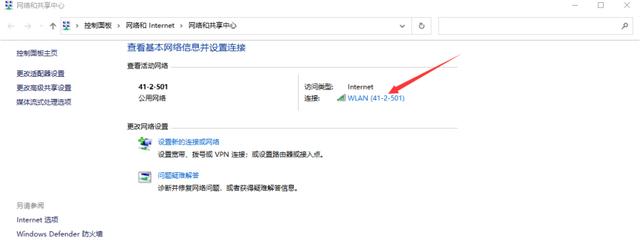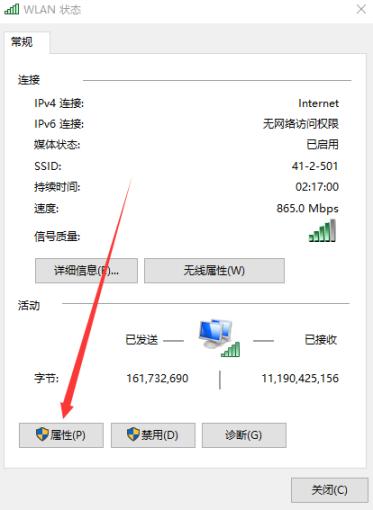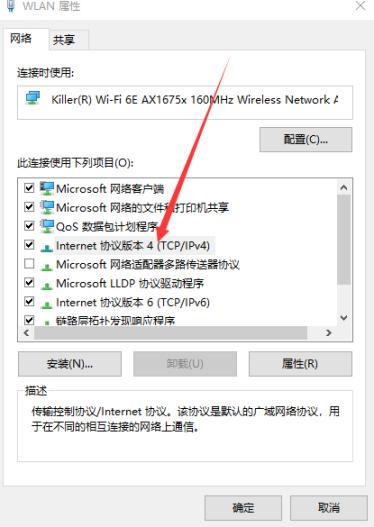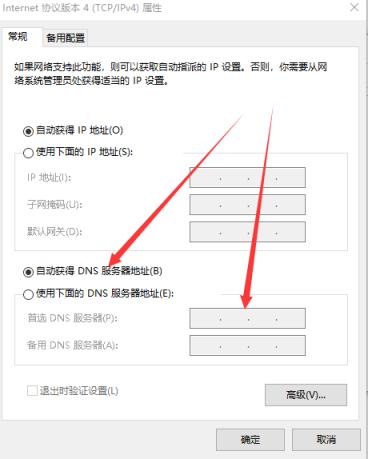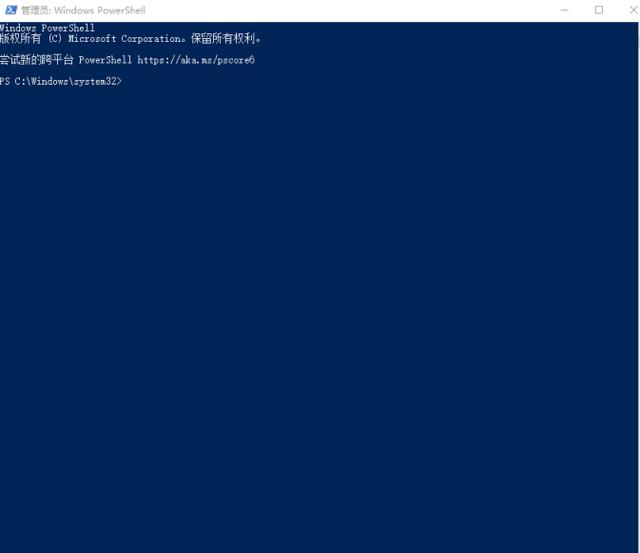Win10Xbox小助手提示0xbba怎么办?0xbba错误代码的解决方法
|
最近有很多小伙伴都喜欢使用Win10自带的Xbox来玩各种游戏,但是有部分小伙伴在打开Xbox小助手时却遇到了xbba错误代码,那么遇到这种情况应该怎么办呢?下面就和小编一起来看看解决方法吧。 0xbba错误代码的解决方法 解决方案一:使用IE浏览器Internet高级选项调整 打开IE浏览器,既然解决方案教学就保姆一点。很多网友应该和我一样平时根本不用IE,我平时常用Opera GX浏览器,电脑桌面上根本没有IE图标。找到IE方法很简单,直接用Windows10下方搜索栏输入“IE”就行,打开名为“Internet Explorer”的程序就行。 打开IE后,在右上角点击设置(齿轮标志),找到“Internet选项”打开。 然后点击“高级”,然后把使用SSL 3.0,使用TLS 1.0,使用TLS 1.1,使用TLS 1.2全打上勾。点击应用,然后重启电脑,问题就可以解决,XBOX主机小助手应该就能正常登陆。 解决方案二:修改DNS 使用Win+R,在对话框中输入“ms-settings:network”,然后点确定。 然后点击“网络和共享中心”将其打开,之后点击你使用的网络,然后点开“属性”。 找到“协议版本4”双击,注意啊是双击。之后把默认的“自动获取DNS服务器位置”改为“使用下面的DNS服务器位置。然后在标记的框内输入“4.2.2.1”和“4.2.2.2”,点击确定。然后重启你的电脑,问题就可以解决,XBOX主机小助手应该就能正常登陆。 解决方案三:重新调整互联网连接设定 关闭你电脑上的虚拟专用网络(Virtual Private Network),加速器,以及非WIndows和诺顿(Norton)外杀毒软件的防火墙。然后使用Win+X,点击“Windows PowerShell(管理员)”。然后在跳出来的对话框中输入“netsh winsock reset”,按下回车。然后重启你的电脑,问题就可以解决,XBOX主机小助手应该就能正常登陆。 |